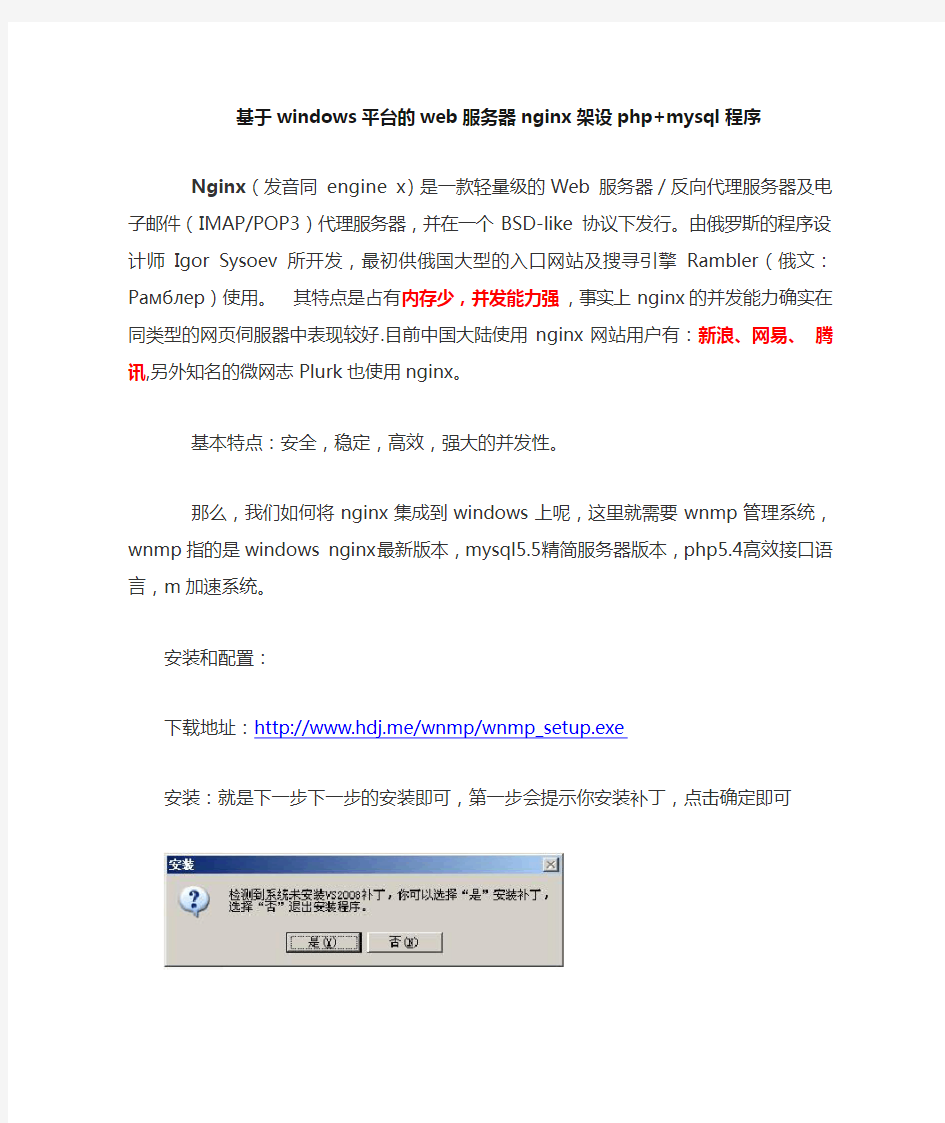

基于windows平台的web服务器nginx架设php+mysql程序Nginx(发音同engine x)是一款轻量级的Web 服务器/反向代理服务器及电子邮件(IMAP/POP3)代理服务器,并在一个BSD-like 协议下发行。由俄罗斯的程序设计师Igor Sysoev所开发,最初供俄国大型的入口网站及搜寻引擎Rambler(俄文:Рамблер)使用。其特点是占有内存少,并发能力强,事实上nginx 的并发能力确实在同类型的网页伺服器中表现较好.目前中国大陆使用nginx网站用户有:新浪、网易、腾讯,另外知名的微网志Plurk 也使用nginx。
基本特点:安全,稳定,高效,强大的并发性。
那么,我们如何将nginx集成到windows上呢,这里就需要wnmp管理系统,wnmp指的是windows nginx最新版本,mysql5.5精简服务器版本,php5.4高效接口语言,m加速系统。安装和配置:
下载地址:http://www.hdj.me/wnmp/wnmp_setup.exe
安装:就是下一步下一步的安装即可,第一步会提示你安装补丁,点击确定即可
下一步,欢迎界面、
协议签订,表示同意
安装
安装完成
配置界面
安装DZ论坛
第一步,测试环境,打开localhost即可。
环境配置成功
Wnmp默认的web目录是wwwroot目录,我们可以将网站的源程序放在这个目录下,以可以不放,如果不放的话,就要采用虚拟主机的配置了,这里我们稍后提到,新看看将其安装到根目录下。将DZ论坛下的upload文件夹下的源文件上传到c://wnmp/localhost目录下。
输入:http://127.0.0.1或者localhost即可,但是在这之前我们最好先新建一个数据库。输入root密码是空的,phpadmin4的界面变的好看多了,新建一个数据库并不是目的,主要目的是将这个数据库授权一下。
点击检查授权
添加授权
赋予所有权限
Ok到这来已经成功了一半了,然后就是简单的DZ论坛的安装了
检查配置环境,如果有一项不通过,则没法安装,这来要注意
我们选择全新安装
安装数据库
安装完成
进入后台
NGINX虚拟主机的配置,即单ip多域名配置,打开配置文件#user nobody;
worker_processes 1;
#error_log "C:/wnmp/logs/error.log";
#error_log "C:/wnmp/logs/error.log" notice;
#error_log "C:/wnmp/logs/error.log" info;
#pid "C:/wnmp/logs/nginx.pid";
events {
worker_connections 1024;
}
http {
include mime.types;
default_type application/octet-stream;
client_body_temp_path "C:/wnmp/tmp/client_body_temp"; proxy_temp_path "C:/wnmp/tmp/proxy_temp";
fastcgi_temp_path "C:/wnmp/tmp/fastcgi_temp";
scgi_temp_path "C:/wnmp/tmp/scgi_temp";
uwsgi_temp_path "C:/wnmp/tmp/uwsgi_temp";
server_names_hash_bucket_size 128;
client_header_buffer_size 32k;
large_client_header_buffers 4 32k;
client_max_body_size 8m;
sendfile on;
keepalive_timeout 60;
tcp_nopush on;
tcp_nodelay on;
fastcgi_connect_timeout 300;
fastcgi_send_timeout 300;
fastcgi_read_timeout 300;
fastcgi_buffer_size 64k;
fastcgi_buffers 4 64k;
fastcgi_busy_buffers_size 128k;
fastcgi_temp_file_write_size 128k;
gzip on;
gzip_min_length 1k;
gzip_buffers 4 16k;
gzip_http_version 1.0;
gzip_comp_level 2;
gzip_types text/plain application/x-javascript text/css application/xml; gzip_vary on;
server {
listen 80;
server_name https://www.doczj.com/doc/882286473.html,;
if ($host != 'https://www.doczj.com/doc/882286473.html,') {
rewrite ^/(.*)$ http://localhost/ permanent;
}
}
server {
listen 80;【端口】
server_name localhost 127.0.0.1;【域名】
index index.html index.htm index.php;【默认首页】
root "C:/wnmp/wwwroot/localhost";【主目录】
location / {
if (!-e $request_filename){
rewrite ^/(.*)$ /index.php/$1 last;
}【如何错误返回错误页】
}
location ~ \.php($|/) {
fastcgi_pass 127.0.0.1:9000;
fastcgi_index index.php;
include "C:/wnmp/conf/fastcgi.conf";
}
error_log "C:/wnmp/logs/localhost.error.log";
access_log "C:/wnmp/logs/localhost.access.log";
}
server {
listen 8001;
server_name localhost 127.0.0.1;
index index.html index.htm index.php;
root "C:/wnmp/wwwroot/Examples";
location / {
if (!-e $request_filename){
rewrite ^/(\w+)/(.*)$ /$1/index.php/$2 last; rewrite ^/(.*)$ /index.php/$1 last;
}
}
location ~ \.php($|/) {
fastcgi_pass 127.0.0.1:9000;
fastcgi_index index.php;
include "C:/wnmp/conf/fastcgi.conf";
}
error_log "C:/wnmp/logs/localhost.error.log";
access_log "C:/wnmp/logs/localhost.access.log";
}
server {
listen 8080;
server_name localhost 127.0.0.1;
index index.html index.htm index.php;
root "C:/wnmp/wwwroot/phpMyAdmin";
location ~ \.php($|/) {
fastcgi_pass 127.0.0.1:9000;
fastcgi_index index.php;
include "C:/wnmp/conf/fastcgi.conf"; }
error_log nul;
access_log nul;
}
}
文件编号:CORNER-ITSS-CSHJBS-01 版本号:v1.0 受控状态:受控文件 密级:敏感 哈尔滨凯纳科技股份有限公司 测试环境部署情况 哈尔滨凯纳科技股份有限公司
变更记录 变更说明: C:Create,初始创建; A:Add,增加内容; M:Mod,修改; D:Del,删除 版权 2012 哈尔滨凯纳科技股份有限公司版权所有
目录 1. 服务器维护测试 (5) 1.1. 概述 (5) 1.2. 测试工具 (5) 1.3. 部署情况 (5) 1.4. 测试方法 (6) 1.5. 测试记录 (7) 1.5.1. 资源管理 (7) 1.5.2. 状态管理 (8) 1.5.3. 事件管理 (10) 1.5.4. 配置管理 (11) 1.5.5. 更新管理 (12) 1.5.6. 能源管理 (13) 2. 日志管理维护测试 (14) 2.1. 概述 (14) 2.2. 测试工具 (14) 2.3. 部署情况 (14) 2.4. 测试方法 (18) 2.5. 测试记录 (19) 3. 机房环境维护测试 (23) 3.1. 概述 (23) 3.2. 测试工具 (23) 3.3. 部署情况 (24) 3.3.1. 系统结构 (24) 3.3.2. 监控功能 (25) 3.4. 测试方法 (25) 3.5. 测试记录 (26) 4. 网络环境维护测试 (33)
4.1. 概述 (33) 4.2. 测试工具 (33) 4.3. 部署情况 (34) 4.4. 测试方法 (35) 4.5. 测试记录 (38)
1. 服务器维护测试 1.1. 概述 对于每一个系统管理员,尤其是管理着大型系统的管理员来说,每天使用不同的管理工具来管理不同的设备,周而复始地重复着输入一个一个复杂而且几乎毫无规律的密码等日常的管理操作,简直就是一场噩梦。他们多么希望能够只通过一个统一的界面,就可以管理所有的设备,完成几乎所有的日常工作,如虚拟化、系统监视、数据备份、用户管理、日志管理等。同时,这个目标也是各个IT 厂商所一直在追求的。 本次测试将通过使用IBM Systems Director软件来管理全部数据中心的服务器及相关设备,并总结用在日常维护中使用该工具为工程师提升工作效率、提高工作质量。 1.2. 测试工具 IBM Systems Director 由三个主要的组件组成:一个单独的基于Web 的控制台,一个中央管理服务器,以及安装在被管理端的代理程序( 公共代理程序和平台代理程序)。基于Web 的控制台提供了一个多任务的统一界面,简化了管理,同时提供了可扩展的高级特性。 1.3. 部署情况
Linux开发环境配置文档 1.配置网络 配置网络,包括配置 IP 地址、NFS 服务、防火墙。网络配置主要是要安装好以太网卡,对于一般常见的 RTL8139 网卡,REDHAT9.0 可以自动识别并自动安装好,完全不要用户参与,因此建议使用该网卡。然后配置宿主机 IP 为 192.168.0.121。如果是在有多台计算机使用的局域网环境使用此开发设备,IP 地址可以根据具体情况设置。如图 1.4.1 所示: 图 1.4.1 网络配置 双击设备 eth0 的蓝色区域,进入以太网设置界面,如图 1.4.2,1.4.3 所示:
图 1.4.2 以太网常规设置界面 图 1.4.3 以太网路由设置界面 对于 REDHAT9.0,它默认的是打开了防火墙,因此对于外来的 IP 访问它全部拒绝,这样其它网络设备根本无法访问它,即无法用 NFS mount 它,许多网络功能都将无法使用。因此网络安装完毕后,应立即关闭防火墙。操作如下:点击红帽子开始菜单,选择安全级别设置,选中无防火墙。如图 1.4.4 所示:
图 1.4.4 安全级别设置 在系统设置菜单中选择服务器设置菜单,再选中服务菜单,将 iptables 服务的勾去掉,并确保 nfs 选项选中。 2.配置NFS 点击主菜单运行系统设置->服务器设置->NFS 服务器(英文为:SETUP->SYSTEMSERVICE->NFS),点击增加出现如下在界面,在目录(Drictory):中填入需要共享的路径,在主机(Hosts):中填入允许进行连接的主机 IP 地址。并选择允许客户对共享目录的操作为只读(Read-only)或读写(Read/write)。如图 1.4.5 所示:
一、需要使用的工具 1.开发工具:Eclipse 3.2、MyEclipse 5.0GA 2.JDK V ersion:j2sdk1.4.2_08 3.J2EE Server:JBoss 4.20GA 4.Eclipse SVN plugin:Subclipse 1.2.4 二、集成调试环境搭建 1. 安装JDK 假设安装目录为:C:\Java Tools\JDK\j2sdk1.4.2_08 2. 安装Eclipse 假设安装目录为:C:\ec lipse 3.2\eclipse 3. 安装JBoss 假设安装目录为:C:\jboss-4.0.5.GA 4. 在Eclipse下配置JDK、JBoss 打eclipse后,进入Window-Preferences-Java-Installed JREs,做如下配置 单击Ok完成JDK配置,之后进入Window-Preferences-MyEclipse-Application Servers-JBoss 4,做如下配置
配置JBoss Server为Enable,配置JDK为j2sdk1.4.2_08,单击Ok完成JBoss的配置5. 安装Eclipse SVN plugin 进入Help-Software Updates-Find and Install…,做如下配置 选择Search for new features to install,并单击Next 单击New Archived Site..,选择SVN plugin包文件。 单击OK后,按提示操作完成SVN Plugin的安装。
三、工程环境搭建 该工程包括下列子工程:iTreasuryEJB、iTreasuryWEB、ebank、webdocs、Build、lib、properties、Workdoc。各子工程含义: ◆iTreasuryEJB:iTreasury工程JA V A代码; ◆iTreasuryWEB:iTreasur工程WEB部分代码; ◆ebank:ebank工程JA V A及WEB部分代码; ◆webdocs:js文件及图片; ◆Build:配置文件; ◆Lib:JAR包; ◆Properties:配置文件; ◆Workdoc:工程相关文档。 下面分别介绍各项目新建方法: 1. 新建iTreasuryEJB 选择SVN Repository的itreasuryEJB并右键单击Check out… 选择” Check out as a project configured using the New Project Wizard”,并单击 选择EJB Project并单击Next
开发环境与测试环境搭建方案 1. 总体原则 1.开发与测试环境单独搭建,开发与测试环境的分离便于利于重现开发环境无法重现的BUG 以及便于开发人员并行地修复BUG ,如果选择开发环境来进行测试,开发人员进行某项误操作后发生系统崩溃或者系统不能正常运行的意外,此时测试工作也不得不停止。 2.测试环境与测试数据库分离,测试环境与测试数据库分离保证测试数据库的稳定性、数据准确性以及今后性能测试指标值的准确性。 3.开发环境与开发数据库共用一台,由于开发环境对及其性能要求不高,因此应用与数据库采用共用。 4.测试环境WEB 应用部署与生产环境相同,测试数据库的配置(用户、表空间、表)也需与生产环境一致。 2. 环境管理 2.1. 系统架构 开发环境构架: 测试环境系统构架: 2.2. 硬件配置 从上述的系统架构图分析需要3台服务器组建开发与测试环境,机型选择普 通的PC Server 机器即可。 2.3. 安装软件 建议方案中给出是环境搭建的主要软件,其他的工具未在罗列中,根据具体 需要自行安装。 服务器 内存 CPU 硬盘 备注 开发服务器 2G 到4G 之间 4C ,主频2G 以上 300G 左右 测试服务器 8G-16G 之间 4C ,主频2G 以上 300G 左右 测试数据服务器 8G-16G 之间 4C ,主频2G 以上 500G 左右
3. 权限管理 3.1. 开发环境 开发人员均可访问开发服务器应用代码与开发数据库,可以修改代码与数据 以及发布部署开发版本以便自测。 3.2. 测试环境 测试环境由版本管理员管理,负责整个测试环境的管理,包括版本部署、服 务启停、数据变更等,测试环境对开发人员只开发查询权限,仅可查询应用日志,服务运行、测试数据。 4. 版本管理 开发与测试环境安装 SVN 版本管理软件,由版本管理员负责对开发与测 试环境的版本管理工作。 5. 备份管理 1.备份主要包括开发与测试环境的代码与配置,备份方式暂为全量备份。 2.每日凌晨3点系统自动对每个项目的代码已经配置文件自动备份,备份文件名:项目名称_code_yyyymmdd.tar ,备份完成后传至备份服务器(服务器待定)。 3.每当长假(元旦、清明、五一、端午、十一、中秋、春节)前期,需手工对开发与测试环境进行全量备份。 4. 服务器 操作系统 中间件 数据库 测试工具 版本管理 工具 开发服务器 RedHat Linux 5.4 64位 Weblogic 9 Oracle 10 无 SVN 测试服务器 RedHat Linux 5.4 64位 Weblogic 9 无 JIRA SVN 测试数据服务器 RedHat Linux 5.4 64位 无 Oracle 10
测试环境搭建流程 目录 1 文档目的:............................................................................................... 2 适用范围:............................................................................................... 3 术语和缩略语解释:............................................................................... 4 参考文献:............................................................................................... 5 角色和职责:........................................................................................... 6 测试环境搭建流程:............................................................................... 6.1 测试环境搭建流程图:.................................................................. 6.2 BS测试环境搭建............................................................................. 6.3 CS测试环境搭建............................................................................. 7测试环境备份与恢复 ............................................................................ 7.1 备份 .................................................................................................. 7.1 恢复 .................................................................................................. 8测试环境数据生产和维护 .................................................................... 8 附录........................................................................................................... 1 文档目的: 为了完成软件测试工作所必需的计算机硬件、软件、网络设备、历史数据的总称。毫无疑问,稳定和可控的测试环境,可以使测试人员花费较少的时间就完成测试用例的执行,也无需为测试用例、测试过程的维护花费额外的时间,并且可以保证每一个被提交的缺陷都可以在任何时候被准确的重现。
运行环境: centos6.1 Mysql版本: MySQL-cluster-gpl-7.2.6-linux2.6-x86_6 下载地 址:https://www.doczj.com/doc/882286473.html,/Downloads/MySQL-Cluster-7.2/mysql-cluster-gpl-7.2.6-linux2. 6-x86_64.tar.gz 对于这第一个MySQL数据库的集群,它由1个单一的MySQL服务引擎(mysqlds)、两个数据节点(ndbd)和一个单一的管理节点(ndb_mgmd)共同组成,所有的节点都运行在同一台主机上。 为配置文件和数据文件创建必要的存储文件夹,分别要建立如下几个文件夹: ① /home/mysql/my_cluster ② /home/mysql/my_cluster/ndb_data ③ /home/mysql/my_cluster/mysqld_data ④ /home/mysql/my_cluster/mysqld_data/mysql ⑤ /home/mysql/my_cluster/mysqld_data/ndbinfo ⑥ /home/mysql/my_cluster/conf 具体安装步骤: 1. 添用加户与组mysql [plain]view plaincopy 1.shell> groupadd mysql 2.shell> useradd -r -d /home/mysql -g mysql mysql [plain]view plain copy 1.shell> groupadd mysql 2.shell> useradd -r -d /home/mysql -g mysql mysql 2. 切换到mysql用户权限下 [plain]view plaincopy 1.shell> su - mysql [plain]view plain copy 1.shell> su - mysql
实验1 Web开发环境的配置与使用 一、实验目的 本实验的目的是让学生掌握Web应用开发环境的配置与使用。重点掌握如何在Eclipse 中配置Tomcat服务器,在服务器上部署和运行Web应用。 二、实验要求 要求学生掌握Web开发环境配置的基本过程,了解并掌握如何在Eclipse中配置Tomcat 服务器,如何管理和使用Tomcat服务器。 三、实验内容与步骤 1.JDK的安装与配置 ●下载并安装JDK。 运行JDK安装程序,按照提示进行安装,并记住JDK 的安装位置,比如:C:\Program Files\Java\jdk1.8.0_20。 ●为JDK配置环境变量: 打开控制面板,选择系统安全->系统,选择高级系统设置,打开系统属性对话框,然后选择环境变量,在系统环境变量中: (1)新建环境变量JA V A_HOME,值为JDK的安装目录,比如:C:\Program Files\Java\jdk1.8.0_20。 (2)新建环境变量classpath,值为:.;%JA V A_HOME%\lib\dt.jar;%JA VA_HOME%\lib\tools.jar; (3)修改环境变量path,在尾部添加:%JA V A_HOME%\bin,如果原来不是以分号结尾,则需要先添加一个分号。 2.Tomcat服务器的安装与配置 ●下载并安装Tomcat服务器 如果是解压版的安装程序,直接解压文件到指定位置,记录解压位置,比如:C:\apache- tomcat-8.0.15。 ●为Tomcat服务器配置环境变量 配置环境变量,变量名为CATALINA_HOME, 值为Tomcat的安装目录。 ●测试Tomcat服务器是否可用 (1)进入Tomcat安装目录的bin目录,运行,如果没出现异常信息并能够正确看到如下启动成功的界面,说明服务器启动没有问题。 (2)打开浏览器,在浏览器中输入http://localhost:8080,可以看到如下的Tomcat主页,
开发环境与测试环境搭建方案 总体原则 1.开发与测试环境单独搭建,开发与测试环境的分离便于利于重现开发环境无法重现的BUG 以及便于开发人员并行地修复BUG ,如果选择开发环境来进行测试,开发人员进行某项误操作后发生系统崩溃或者系统不能正常运行的意外,此时测试工作也不得不停止。 2.测试环境与测试数据库分离,测试环境与测试数据库分离保证测试数据库的稳定性、数据准确性以及今后性能测试指标值的准确性。 3.开发环境与开发数据库共用一台,由于开发环境对及其性能要求不高,因此应用与数据库采用共用。 4.测试环境WEB 应用部署与生产环境相同,测试数据库的配置(用户、表空间、表)也需与生产环境一致。 环境管理 1.1. 系统架构 开发环境构架: 测试环境系统构架: 1.2. 硬件配置 从上述的系统架构图分析需要3台服务器组建开发与测试环境,机型选择普 通的PC Server 机器即可。 1.3. 安装软件 建议方案中给出是环境搭建的主要软件,其他的工具未在罗列中,根据具体 需要自行安装。 服务器 内存 CPU 硬盘 备注 开发服务器 2G 到4G 之间 4C ,主频2G 以上 300G 左右 测试服务器 8G-16G 之间 4C ,主频2G 以上 300G 左右 测试数据服务器 8G-16G 之间 4C ,主频2G 以上 500G 左右
权限管理 1.4. 开发环境 开发人员均可访问开发服务器应用代码与开发数据库,可以修改代码与数据 以及发布部署开发版本以便自测。 1.5. 测试环境 测试环境由版本管理员管理,负责整个测试环境的管理,包括版本部署、服 务启停、数据变更等,测试环境对开发人员只开发查询权限,仅可查询应用日志,服务运行、测试数据。 2. 版本管理 开发与测试环境安装 SVN 版本管理软件,由版本管理员负责对开发与测 试环境的版本管理工作。 3. 备份管理 1.备份主要包括开发与测试环境的代码与配置,备份方式暂为全量备份。 2.每日凌晨3点系统自动对每个项目的代码已经配置文件自动备份,备份文件名:项目名称_code_yyyymmdd.tar ,备份完成后传至备份服务器(服务器待定)。 3.每当长假(元旦、清明、五一、端午、十一、中秋、春节)前期,需手工对开发与测试环境进行全量备份。 4. 服务器 操作系统 中间件 数据库 测试工具 版本管理 工具 开发服务器 RedHat Linux 5.4 64位 Weblogic 9 Oracle 10 无 SVN 测试服务器 RedHat Linux 5.4 64位 Weblogic 9 无 JIRA SVN 测试数据服务器 RedHat Linux 5.4 64位 无 Oracle 10
集成开发环境的配置及使用说明 本文讲解如何编写MSBuild脚本文件执行编译系统、运行FxCop检查代码、运行NUnit以及NCover进行单元测试、运行SandCastle生成帮助文档四项功能,并如何在集成开发环境中使用。 一、集成开发环境的配置 1.1 工具软件准备 1.1.1 MSBuild 只要安装过VS2005或VS2008后,就可以是路径C:\WINDOWS\https://www.doczj.com/doc/882286473.html,\Framework中看到MSBuild的三人版本,本例中使用V3.5。另外还得从下面的网站下载一个https://www.doczj.com/doc/882286473.html,munity.Tasks.msi文件,里面有MSBuild的已经编写好的各种任务。下载地址如下: https://www.doczj.com/doc/882286473.html,/ 1.1.2 NCover NCover现有网上使用的主要有两个版本NCover3.1和NCover1.5.8,但由于后者是免费版本,所以本例中使用NCover1.5.8版本,下载地址如下:https://www.doczj.com/doc/882286473.html,/download/community 1.1.3 其它软件 其它软件如下所示: NUnit 2.5.1 FxCop 1.36 HTML Help Compiler Sandcastle Help File Builder v 1.8.0.2 以上包括1.1.1和1.1.2的软件均可在Redmine项目管理的集成开发环境的配置的文件管理中下载,此处就不一一给链接了。下载后均按默认安装即可。但因为要在命令行中使用MSBuild和FxCopcmd命令,所在在环境变量Path中加入: C:\WINDOWS\https://www.doczj.com/doc/882286473.html,\Framework\v3.5; C:\Program Files\Microsoft FxCop 1.36; 另外再增加两个新变量: DXROOT C:\Program Files\Sandcastle和 HHCEXE C:\Program Files\HTML Help Workshop
测试环境搭建与部署 1.目的 1.1.为了完成软件测试工作所必需的计算机硬件、软件、网络设备、历史数据的总称。稳定 和可控的测试环境,可以使测试人员花费较少的时间就完成测试用例的执行,无需为测试用例、测试过程的维护花费额外的时间,并且可以保证每一个被提交的缺陷都可以在任何时候被准确的重现。 2.适用范围 2.1.硬件环境搭建:指测试必须的服务器、客户端、网络连接设备以及打印机/扫描仪等辅助 设备所构成的环境;若要求的硬件配置种类较多,可以定义一些基本硬件配置; 2.2.软件环境搭建:指测试软件运行时的操作系统、数据库及其他应用软件构成的环境;2. 3.利用辅助测试环境进行的测试: 兼容性测试:在满足软件运行要求的范围内,可选择一些典型的操作系统和常用应用软件对其进行主要功能的验证。 2.4.网络环境:指被测软件运行时的网络系统、网络结构以及其他网络设备构成的环境、网 络设备、网络结构、网络系统等。 2.5.对测试环境的要求: 尽可能真实的环境 符合软件运行的最低要求 选用比较普及的操作系统和软件平台 营造纯净、独立的测试环境 无毒的环境 3.术语和定义 无 4.职责 4.1.技术部测试组成员 4.1.1.负载规划、建立和维护软件测试管理流程并持续优化 4.1.2.组织环境搭建工作的实施 4.1.3.在搭建环境中进行的工作分批写入测试用例和测试报告中 4.1.4.对应环境中发现的问题及时反馈并追踪
5.部署和管理测试环境 5.1.确定测试环境的组成 5.1.1.所需要的计算机的数量,以及对每台计算机的硬件配置要求,包括CPU的速度、内存 和硬盘的容量、网卡所支持的速度、打印机的型号等; 5.1.2.部署被测应用的服务器所必需的操作系统、数据库管理系统、中间件、WEB服务器以 及其他必需组件的名称、版本,以及所要用到的相关补丁的版本; 5.1.3.用来保存各种测试工作中生成的文档和数据的服务器所必需的操作系统、数据库管理 系统、中间件、WEB服务器以及其他必需组件的名称、版本,以及所要用到的相关补丁的版本; 5.1.4.用来执行测试工作的计算机所必需的操作系统、数据库管理系统、中间件、WEB服务 器以及其他必需组件的名称、版本,以及所要用到的相关补丁的版本; 5.1.5.是否需要专门的计算机用于被测应用的服务器环境和测试管理服务器的环境的备份; 5.1. 6.测试中所需要使用的网络环境。例如,如果测试结果同接入Internet的线路的稳定 性有关,那么应该考虑为测试环境租用单独的线路;如果测试结果与局域网内的网络速度有关,那么应该保证计算机的网卡、网线以及用到的集线器、交换机都不会成为瓶颈; 5.2.管理测试环境 5.2.1.设置专门的测试环境管理员角色:职责包括:测试环境的搭建。包括操作系统、数据 库、中间件、WEB服务器等必须软件的安装,配置,并做好各项安装、配置手册的编写; 记录组成测试环境的各台机器的硬件配置、IP地址、端口配置、机器的具体用途,以及当前网络环境的情况;测试环境各项变更的执行及记录;测试环境的备份及恢复;操作系统、数据库、中间件、WEB服务器以及被测应用中所需的各用户名、密码以及权限的管理; 5.2.2.记录好测试环境管理所需的各种文档:测试环境的各台机器的硬件环境文档,测试环 境的备份和恢复方法手册,并记录每次备份的时间、备份人、备份原因以及所形成的备份文件的文件名和获取方式;用户权限管理文档,记录访问操作系统、数据库、中间件、WEB服务器以及被测应用时所需的各种用户名、密码以及各用户的权限,并对每次变更进行记录; 5.2.3.测试环境访问权限的管理:为每个访问测试环境的测试人员和开发人员设置单独的用 户名和密码。访问操作系统、数据库、WEB服务器以及被测应用等所需的各种用户名、密码、权限,由测试环境管理员统一管理;测试环境管理员拥有全部的权限,开发人员
3台机器搭建集群环境 1. 集群配置如下 (3台机器) 管理节点:192.168.6.134 数据节点1:192.168.6.135 数据节点2:192.168.6.136 sql节点1:192.168.6.135 sql节点2:192.168.6.136 我使用3台机器进行配置,其中两台机器上的数据节点与sql节点在一起 2. 管理节点安装(192.168.6.134) 安装 1.shell> groupadd mysql 2.shell> useradd mysql -g mysql 3.shell> mv mysql-cluster-gpl-7.2.6-linux2.6-x86_6 4.tar.gz /usr/local/ 4.shell> cd /usr/local/ 5.shell> tar zxvf mysql-cluster-gpl-7.2.6-linux2.6-x86_64.tar.gz /usr/local/ 6.shell> mv mysql-cluster-gpl- 7.2.6-linux2.6-x86_64 mysql 7.shell> chown -R mysql:mysql mysql 8.shell> cd mysql 9.shell> scripts/mysql_install_db --user=mysql 配置管理节点 1.shell> mkdir /var/lib/mysql-cluster 2.shell> cd /var/lib/mysql-cluster vi config.ini 添加以下内容 1.[ndbd default] 2.NoOfReplicas=2 3.DataMemory=80M 4.IndexMemory=18M 5.[ndb_mgmd]
1.概述 本文档将介绍如何通过自己电脑搭建开发环境,实现开发过程可debug进行调试,从而达到提升开发效率。 2.准备工作 下载地址:pan.baidu./s/1ciEI8u 密码:r96h 此次以本机的Win7+SQL SERVER 2008R2系统运行环境、Myeclipse8.5开发环境进行讲解。 ①在本机电脑安装好myeclipse8.5和SQL SERVER 2008R2。 myeclipse8.5注册码: 用户名:MyEclipse 注册码:ZLR8ZC-855550-63517857566572410 ②下载WEAVER_E8.rar强烈建议将其解压的D盘的根目录,这样就不用改什么东西了 ③ecology8.bak是数据库文件,如果想什么都不改,那么数据库命名为ecology8,用户 sa,密码123456,如果数据库改了,则修改D:\WEAVER_E8\ecology\WEB-INF\prop 下面weaver.properties文件中的相关参数
④如果电脑存不够大,则修改一下存,D:\WEAVER_E8\Resin\conf下的resin.conf文件 的90行和91行,改小一点,根据自己电脑存的实际情况进行设置,如果这里存设置太大的话,resin可能到时候运行不起来的 ⑤解压时,如果不是解压到D盘,或者文件解压后文件也不是叫“WEAVER_E8”,那么 需要修改D:\WEAVER_E8\Resin\conf下的resin.conf ⑥查看或者修改端口:D:\WEAVER_E8\Resin\conf下的resin.conf文件 ⑦设置Java的环境变量
Mysql集群架构文档 MySQL Cluster 是MySQL适合于分布式计算环境的高实用、高冗余版本。它采用了NDB Cluster 存储引擎,允许在1个Cluster 中运行多个MySQL服务器。在MyQL 5.0及以上的二进制版本中、以及与最新的Linux版本兼容的RPM中提供了该存储引擎。(注意,要想获得MySQL Cluster 的功能,必须安装mysql-server 和mysql-max RPM)。 目前能够运行MySQL Cluster 的操作系统有Linux、Mac OS X和Solaris(一些用户通报成功地在FreeBSD上运行了MySQL Cluster ,但MySQL AB公司尚未正式支持该特性)。 一、MySQL Cluster概述 MySQL Cluster 是一种技术,该技术允许在无共享的系统中部署“内存中”数据库的Cluster 。通过无共享体系结构,系统能够使用廉价的硬件,而且对软硬件无特殊要求。此外,由于每个组件有自己的内存和磁盘,不存在单点故障。 MySQL Cluster 由一组计算机构成,每台计算机上均运行着多种进程,包括MySQL服务器,NDB Cluster 的数据节点,管理服务器,以及(可能)专门的数据访问程序。关于Cluster 中这些组件的关系,请参见下图:
所有的这些节点构成一个完成的MySQL集群体系。数据保存在“NDB存储服务器”的存储引擎中,表(结构)则保存在“MySQL服务器”中。应用程序通过“MySQL服务器”访问这些数据表,集群管理服务器通过管理工具(ndb_mgmd)来管理“N DB存储服务器”。 通过将MySQL Cluster 引入开放源码世界,MySQL为所有需要它的人员提供了具有高可用性、高性能和可缩放性的Cluster 数据管理。 二.安装环境 1.Linux操作系统版本:CentonOS 4.7 2.Mysql数据库版本:mysql-max-5.0.24-linux-i686.tar.gz 共三台机器安装了CentonOS4.7版本,首先保证把系统中没有一个包带有mysql的,有的话
在为某证券公司设计其OA架构时,初期客户是30万用户在线;然而在项目实施中,客户又提出50万用户同时在线的需求,而且都有写的需求;这样初始的设计master-master-slave,读写分离满足不了客户的要求,所以我们打算采用Mysql Cluster方案;MySQL Cluster 是MySQL适合于分布式计算环境的高实用、高冗余版本。它采用了NDB Cluster 存储引擎,允许在1个Cluster中运行多个MySQL服务器。在MyQL 5.0及以上的二进制版本中、以及与最新的Linux版本兼容的RPM中提供了该存储引擎。 一、MySQL Cluster概述 MySQL Cluster 是一种技术,该技术允许在无共享的系统中部署“内存中”数据库的 Cluster 。通过无共享体系结构,系统能够使用廉价的硬件,而且对软硬件无特殊要求。此外,由于每个组件有自己的内存和磁盘,不存在单点故障。 MySQL Cluster 由一组计算机构成,每台计算机上均运行着多种进程,包括MySQL服务器,NDB Cluster 的数据节点,管理服务器,以及(可能)专门的数据访问程序。 所有的这些节点构成一个完成的MySQL集群体系。数据保存在“NDB存储服务器”的存储引擎中,表(结构)则保存在“MySQL服务器”中。应用程序通过“MySQL服务器”访问这些数据表,集群管理服务器通过管理工具(ndb_mgmd)来管理“NDB存储服务器”。 通过将MySQL Cluster 引入开放源码世界,MySQL为所有需要它的人员提供了具有高可用性、高性能和可缩放性的 Cluster 数据管理。 二、MySQL Cluster 基本概念 “NDB” 是一种“内存中”的存储引擎,它具有可用性高和数据一致性好的特点。 MySQL Cluster 能够使用多种故障切换和负载平衡选项配置NDB存储引擎,但在 Cluster 级别上的存储引擎上做这个最简单。MySQL Cluster的NDB存储引擎包含完整的数据集,仅取决于 Cluster本身内的其他数据。 目前,MySQL Cluster的 Cluster部分可独立于MySQL服务器进行配置。在MySQL Cluster中, Cluster的每个部分被视为1个节点。 管理(MGM)节点:这类节点的作用是管理MySQL Cluster内的其他节点,如提供配置数据、启动并停止节点、运行备份等。由于这类节点负责管理其他节点的配置,应在启动其他节点之前首先启动这类节点。MGM节点是用命令 “ndb_mgmd”启动的。 数据节点:这类节点用于保存 Cluster的数据。数据节点的数目与副本的数目相关,是片段的倍数。例如,对于两个副本,每个副本有两个片段,那么就
在PCSERVER上安装MARIADB。 一、先检查主机的环境 如果主机已经安装了MYSQL的早期版本,并且有MYSQL实例正在主机上运行,要先行清理早期的版本,具体步骤如下: 1、优雅地停掉当前正在运行的MYSQL服务。 2、卸载MYSQL早期版本及其组件 rpm -qa|grep -i mysql #查看已经安装的mysql相关包 rpm -ev package_name #package_name包名比如:mysql-server-5.0.51b-1.el5 二、用YUM安装MARIADB 具体步骤如下: 1、cd /etc/yum.repos.d 2、vi MariaDB.repo然后粘上官网上的内容(用CENTOS操作系统举例) Here is your custom MariaDB YUM repository entry for CentOS. Copy and paste it into a file under /etc/yum.repos.d/ (we suggest naming the file MariaDB.repo or something similar). See "Installing MariaDB with yum" for detailed information. 3、执行yum -y install MariaDB-client MariaDB-server MariaDB-devel 4、如果发现用YUM装时,代理服务器的网速下载太慢了导致超时然后报错退出,解决方案如下: A自己用个人电脑到官网下载列表中的RPM文件,
所需工具: JDK1.8版本(根据自己电脑的操作系统下载相应的X86或X64的JDK); Tomcat7.0版本(根据自己电脑的操作系统下载相应的32位或64位的tomcat7.0); Eclipse4.3版本; MySQL5.7版本的适合笔记本电脑安装(根据自己电脑的操作系统下载相应的X86或X64的MySQL5.7); MySQL5.5版本的适合台式电脑安装(根据自己电脑的操作系统下载相应的X86或X64的MySQL5.5); Navicat Lite for MySQL 10.0.6; .NET framework4.0(根据自己电脑的操作系统下载相应的X86或X64的.NET framework4.0,之所以要安装.NET framework,是因为安装MySQL5.7版本的需要图形化界面的支持。); tomcatPluginV321版本; Windows 32位操作系统; 注:以下图解均为在32操作系统下进行。下面都有相关软件的下载链接。 1、JDK的安装图解说明: JDK的下载地址:https://www.doczj.com/doc/882286473.html,/javase/downloads/index.jsp选择JDK DOWNLOAD, 下载前需先点击Accept License Agreement然后选择windows X86,点击下载。
下载好了双击安装,进入JDK的安装界面如下: 点击→下一步进入到JDK的安装路径如需更改其安装路径点击→更改,如不需更改请单击下一步选择默认安装即可,这里我选择更改其安装路径G:\java\jdk\ 。
点击→下一步进入安装状态,等待JDK的安装。 完成JDK的安装会弹出这样一个安装界面:此界面为JRE的安装,安装的方法和JDK的安装方法一样,我这里更改其安装路径,如:G:\java\jre\
组建MySQL集群的几种方案 LVS+Keepalived+MySQL(有脑裂问题?但似乎很多人推荐这个) DRBD+Heartbeat+MySQL(有一台机器空余?Heartbeat切换时间较长?有脑裂问题?) MySQL Proxy(不够成熟与稳定?使用了Lua?是不是用了他做分表则可以不用更改客户端逻辑?) MySQL Cluster (社区版不支持INNODB引擎?商用案例不足?稳定性欠佳?或者还有其他问题?又或者听说现在发展不错?) MySQL + MHA (如果配上异步复制,似乎是不错的选择,又和问题?) MySQL + MMM (似乎反映有很多问题,未实践过,谁能给个说法) 淘宝的Cola(似乎现在停止开发了?)?变形虫Amoeba(事务支持?) 或者,其他方案? 回答1: 不管哪种方案都是有其场景限制或说规模限制,以及优缺点的。 1. 首先反对大家做读写分离,关于这方面的原因解释太多次数(增加技术复杂度、可能导致读到落后的数据等),只说一点:99.8%的业务场景没有必要做读写分离,只要做好数据库设计优化和配置合适正确的主机即可。 2.Keepalived+MySQL --确实有脑裂的问题,还无法做到准确判断mysqld是否HANG 的情况; 3.DRBD+Heartbeat+MySQL --同样有脑裂的问题,还无法做到准确判断mysqld是否HANG的情况,且DRDB是不需要的,增加反而会出问题; 3.MySQL Proxy -- 不错的项目,可惜官方半途夭折了,不建议用,无法高可用,是一个写分离; 4.MySQL Cluster -- 社区版本不支持NDB是错误的言论,商用案例确实不多,主要是跟其业务场景要求有关系、这几年发展有点乱不过现在已经上正规了、对网络要求高; 5.MySQL + MHA -- 可以解决脑裂的问题,需要的IP多,小集群是可以的,但是管理大的就麻烦,其次MySQL + MMM 的话且坑很多,有MHA就没必要采用MMM 建议: 1.若是双主复制的模式,不用做数据拆分,那么就可以选择MHA或Keepalive 或heartbeat
华东师范大学商学院学生会管理系统文档 系统开发环境安装 手册 Version 1.1
时间 版本号修订人员修订内容 2010/6/5 1.1内容补充/ SQL Server版本更 改 强制修订期限:24个月 推荐阅读者:技术组成员
步骤一:软件安装。 1.SQL SERVER 2000的安装。身份验证为“windows身份验证”。 2.VISUAL STUDIO 2008的安装。(也可以下载Visual Web Developer Express 2008, https://www.doczj.com/doc/882286473.html,/express/downloads/#Visual_Studio_2008_Express_D ownloads。下文均以Visual Web Developer Express 2008为例说明。) 步骤二:解压缩系统开发环境包。 系统开发环境包包括: 1.名为ECNUPIM的https://www.doczj.com/doc/882286473.html,网站 2.ECNUPIM.mdf与ECNUPIM_log.mdf两个数据库文件。 步骤三:数据库配置 1.运行SQL Server 2000安装包中的“企业管理器”,在“SQL Server组”中选择您所 安装的数据库服务器。
2.展开该项,右击“数据库”,选择“所有任务”中的“附加数据库”。 3.附加系统开发环境包中的ECNUPIM.mdf文件,确认“附加为”一栏中填写的名字为 “ECNUPIM”。
4.确认“数据库”中包含“ECNUPIM”数据库。 步骤四:网站开发环境配置 1.Web.Config配置 需要将Web.Config中的Data Source改为本地数据库服务器名。本地数据库服务器名
32位系统preo5.0二次开发测试及环境配置 首先,proe5.0是配合VC++2008来进行二次开发的,因此首先得安装VS2008,其次,要确保proe5.0中已经安装了protoolkit,安装方法略。 如何测试Pro/Toolkit安装成功 第一步,找到proe安装目录下的protooltik文件夹,并找到..\protoolkit\i486_nt\obj这个路径下的一个叫做make_install的文件,用写字板打开,找到如下 # Pro/Toolkit Source & Machine Loadpoint (EXTERNAL USE - DEFAULT) 这么一行字,然后把它下面的PROTOOL_SRC=../..改成PROTOOL_SRC = ...\PTC\protoolkit,保存下关闭就好了。 第二步,在“开始”中找到Microsoft Visuall Studio Tools→Visual Studio Tools→Visual Studio Tools2008命令提示符,打开。 第三步,在打开的这个界面里面敲下如下字符cd ...\PTC\protoolkit\i486_nt\obj,然后回车,再敲上如下字符:nmake /f make_install dll,然后再回车,等其运行完毕,关掉命令提示符,然后再回到...\PTC\protoolkit\i486_nt\obj文件夹中,会发现多了一个pt_inst_test.dll文件,证明前面的工作全是成功的。 第四步,回到...\PTC\protoolkit文件夹,找到protk.dat文件,用写字板打开,将第二行和第三行前面的“.”改成路径...\PTC\protoolkit,将第五行后面的“18”改成“wildfire5.0”,其他保持不变,保存,关闭。 第五步,启动proe5.0,找到工具→辅助应用程序,打开,点“注册”,找到...\PTC\protoolkit,里的protk.dat,打开,选中,点“启动”,发现左上角出现“’pt_inst_test.dll’启动成功”。关闭“辅助应用程序”。 第六步,打开“文件”菜单栏,会有一个“安装检测”,点击后,会出现“PRO/PROTOOLKIT 安装检测成功”。至此,PRO/PROTOOLKIT安装检测全部完成。 配置VC++2008 Debug模式配置 第一步,加上PRO/TOOLKIT的包含文件和库文件,打开工具→选项→项目与解决方案→VC++目录显示以下内容的目录→包含文件,添加如下文件: ...\PTC\protoolkit\includes ...\PTC\protoolkit\protk_appls\includes ...\PTC\prodevelop\includes ...\PTC\prodevelop\prodev_appls\includes 将包含文件换为库文件,添加如下文件: ...\PTC\protoolkit\i486_nt\obj ...\PTC\prodevelop\i486_nt\obj